InDesign怎么插入行、列与删除
1、在InDesign 2020创建表格后把光标放在单元格中

2、然后在菜单栏单击表选项

3、在表的菜单单击插入译哨选项
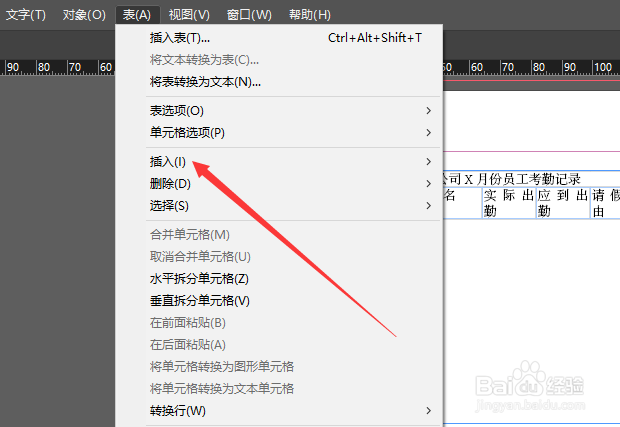
4、随后在左侧中可以选择插入行或列,并可以表

5、此时会弹囊董吐出插入行或插入列的对话框设定插入行或列再单击确戴歌定按钮。
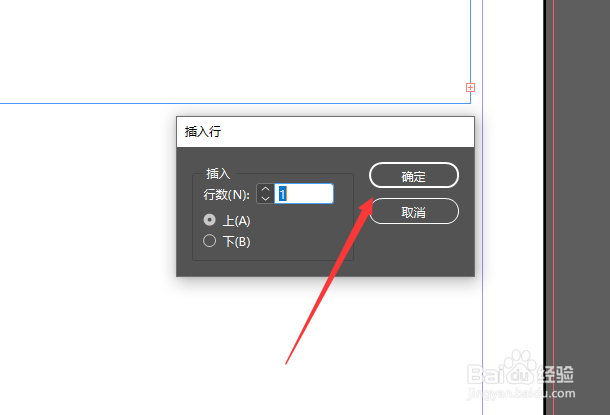

1、所光标放在要删除行或列后再在菜单栏单击表选项

2、在表的菜单中单击删除选项

3、然而单击需要删除的行或列的单元格。

声明:本网站引用、摘录或转载内容仅供网站访问者交流或参考,不代表本站立场,如存在版权或非法内容,请联系站长删除,联系邮箱:site.kefu@qq.com。
阅读量:69
阅读量:175
阅读量:65
阅读量:60
阅读量:50